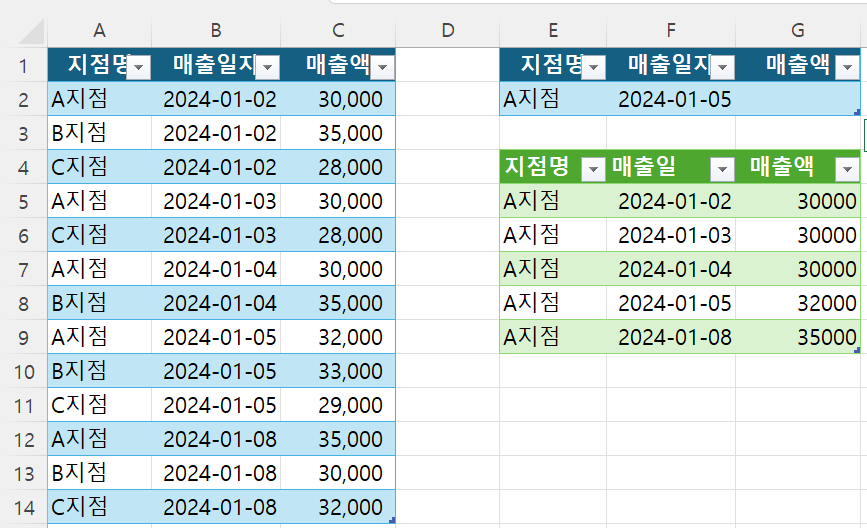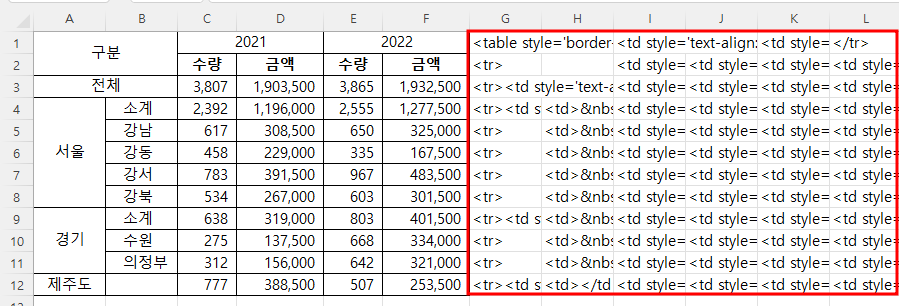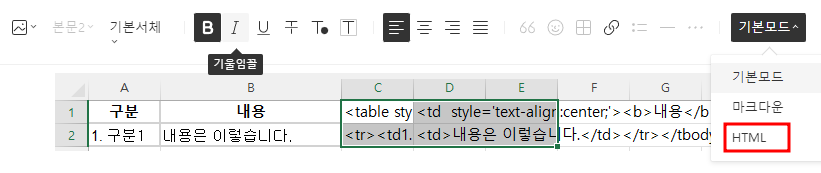1. 지점명이 일치하는 모든 매출현황 추출하기 이번에는 매출일자는 빼고 지점명만 일치하는 모든 매출일자 및 매출액을 추출해 보겠습니다. 파워 쿼리와 VLookup 비교(1)과 (2)는 아래 URL을 참고 바랍니다. https://lsw3210.tistory.com/472 https://lsw3210.tistory.com/473 2. 쿼리 및 연결 창 열기 위 파일을 열면 엑셀 오른쪽에 쿼리 및 연결 창이 보이지 않는데, 보이게 하려면 데이터 탭의 쿼리 및 연결을 누르거나, 쿼리 탭의 편집 명령을 누르면 됩니다. 그러면 오른쪽에 쿼리 및 연결 창이 열리는데 표1과 2는 연결 전용이고, 병합1만 1 개행이 로드되었다고 합니다. 병합을 다시 해야 하니 표2를 더블 클릭하거나 마우스 오른쪽 버튼을 누른 후 편집..